Co to jest kod błędu 0x800B0108 i jak go naprawić
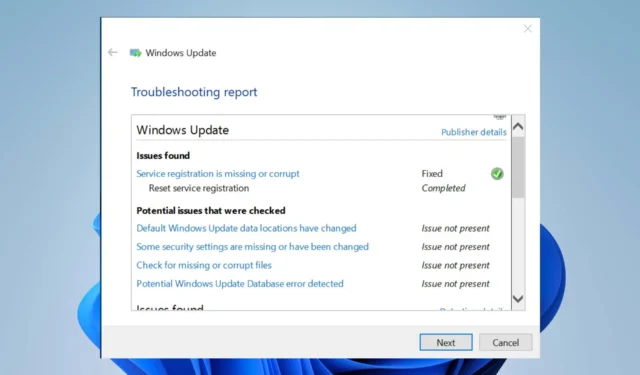
Jeśli podczas uruchamiania Windows Update pojawi się kod błędu 0x800b0108, oznacza to, że usługa aktualizacji nie działa zgodnie z oczekiwaniami. Ten komunikat o błędzie pojawia się podczas próby zainstalowania aktualizacji na komputerze, uniemożliwiając zainstalowanie najnowszych poprawek i poprawek bezpieczeństwa.
W tym artykule dowiesz się, jak naprawić kod błędu 0x800b0108 w usłudze Windows Update i jakie działania należy podjąć, aby uniknąć tego problemu w przyszłości.
Co to jest kod błędu 0x800b0108 w usłudze Windows Update?
W niektórych przypadkach może to być spowodowane uszkodzonym plikiem systemowym lub brakującym dodatkiem Service Pack firmy Microsoft.
Inne możliwe przyczyny to:
- Aktualizacja jest za duża dla twojego połączenia internetowego – jeśli twoje połączenie internetowe jest wolne lub ma małą przepustowość, może nie być w stanie pobrać dużego pliku aktualizacji na czas.
- Uszkodzone pliki aktualizacji — jeśli folder aktualizacji systemu Windows uległ z czasem uszkodzeniu lub brakuje niektórych plików aktualizacji , może to wywołać błąd 0x800b0106.
- Usługa aktualizacji systemu Windows została zatrzymana — jest to kluczowa usługa wymagana do zakończenia procesu aktualizacji systemu Windows, więc jeśli została zatrzymana, możesz napotkać ten błąd.
- Konflikty oprogramowania lub sprzętu — Być może zainstalowałeś niekompatybilne oprogramowanie lub sprzęt, takie jak programy antywirusowe, zapory ogniowe lub inne oprogramowanie zabezpieczające.
Jak naprawić błąd 0x800b0108?
Wypróbuj następujące obejścia przed zastosowaniem zalecanych rozwiązań:
- Przed rozpoczęciem procesu aktualizacji upewnij się, że masz wystarczającą ilość wolnego miejsca .
- Upewnij się, że ustawienia daty i godziny są prawidłowe .
- Sprawdź, czy masz włączone limity przepustowości na swoim komputerze.
- Sprawdź, czy serwery firmy Microsoft działają.
- Spróbuj zainstalować aktualizacje w trybie awaryjnym .
- Na koniec spróbuj ponownie uruchomić komputer, aby odświeżyć wszystkie programy.
1. Uruchom narzędzie do rozwiązywania problemów z Windows Update
- Naciśnij klawisz Windows i kliknij Ustawienia .
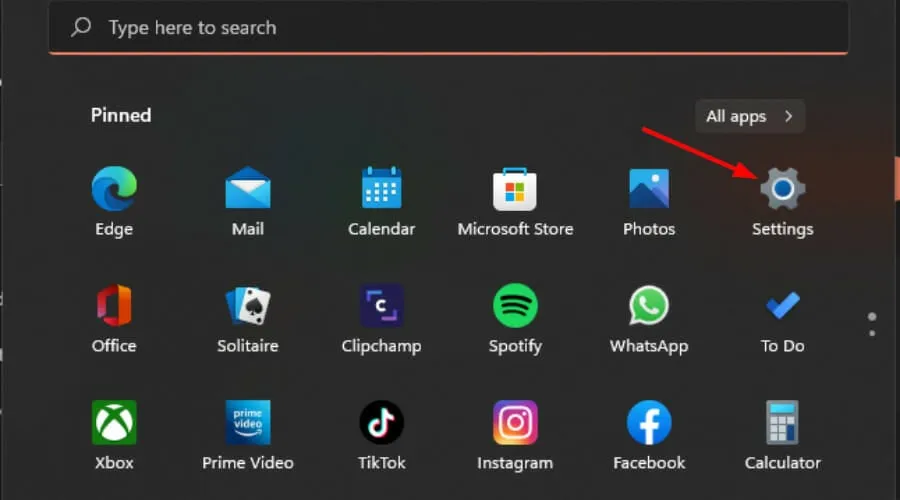
- Kliknij System i wybierz Rozwiązywanie problemów .
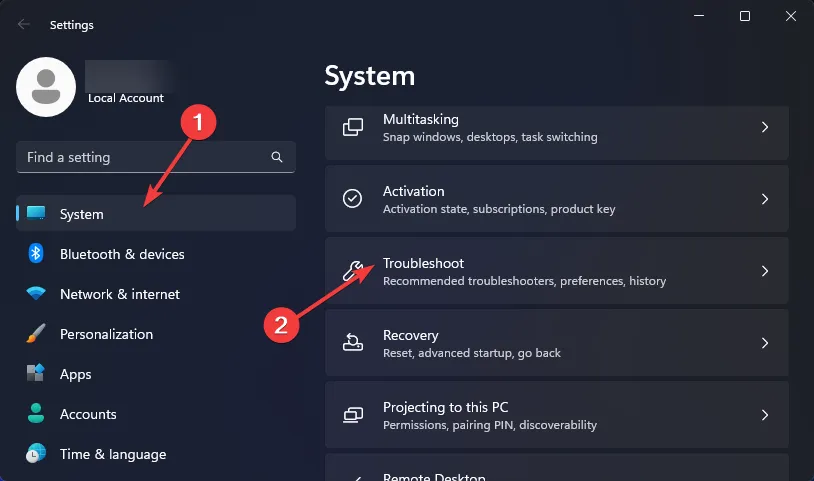
- Przejdź do innych narzędzi do rozwiązywania problemów.
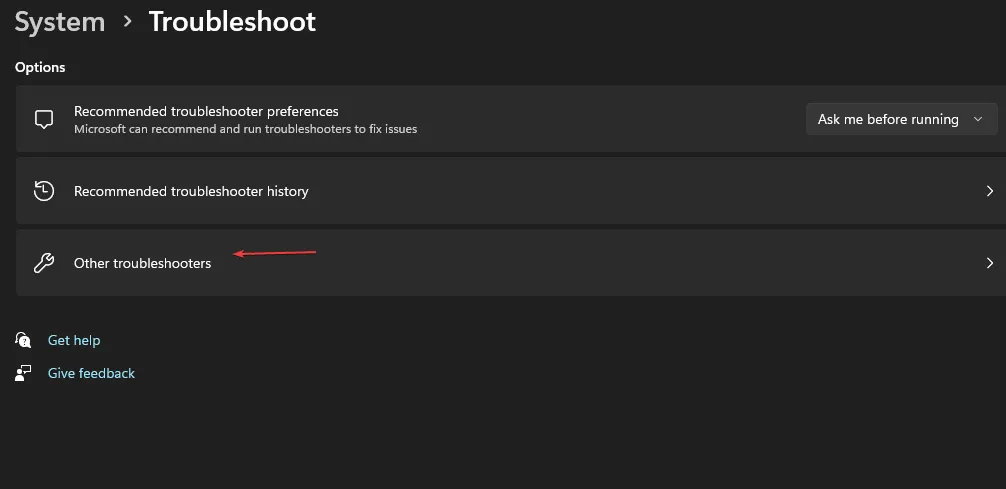
- Kliknij opcję Uruchom dla narzędzia do rozwiązywania problemów z Windows Update.
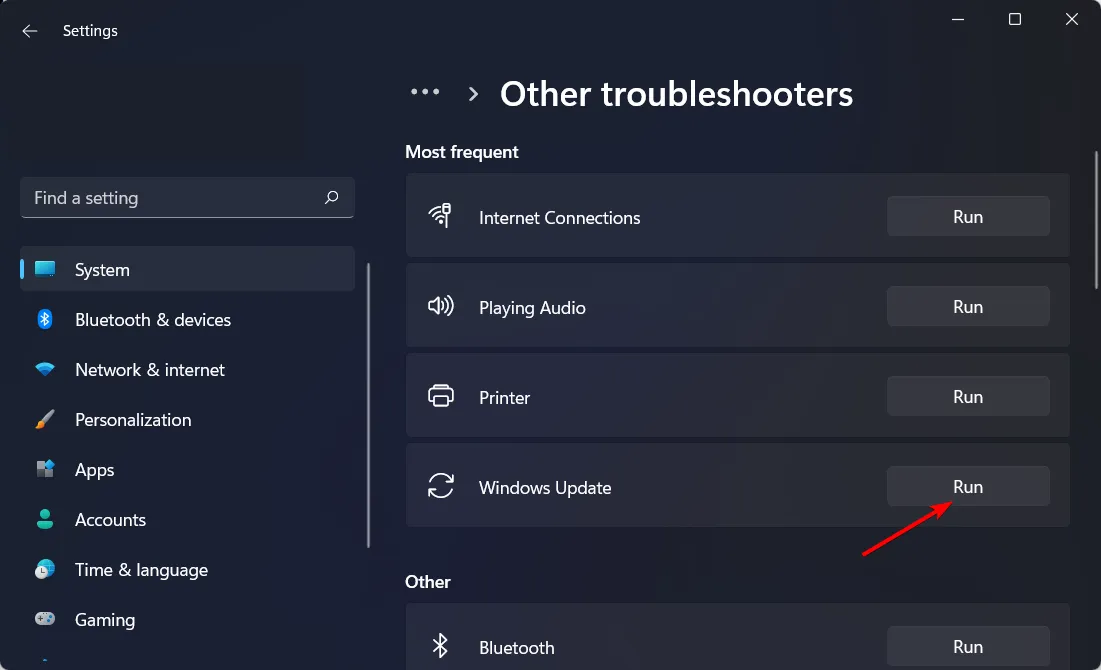
2. Uruchom ponownie usługę aktualizacji systemu Windows
- Naciśnij klawisze Windows+ R, aby otworzyć polecenie Uruchom .
- Wpisz services.msc i naciśnij Enter.
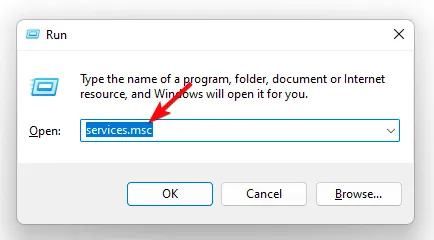
- Zlokalizuj usługę Windows Update , kliknij ją dwukrotnie i wybierz Właściwości.
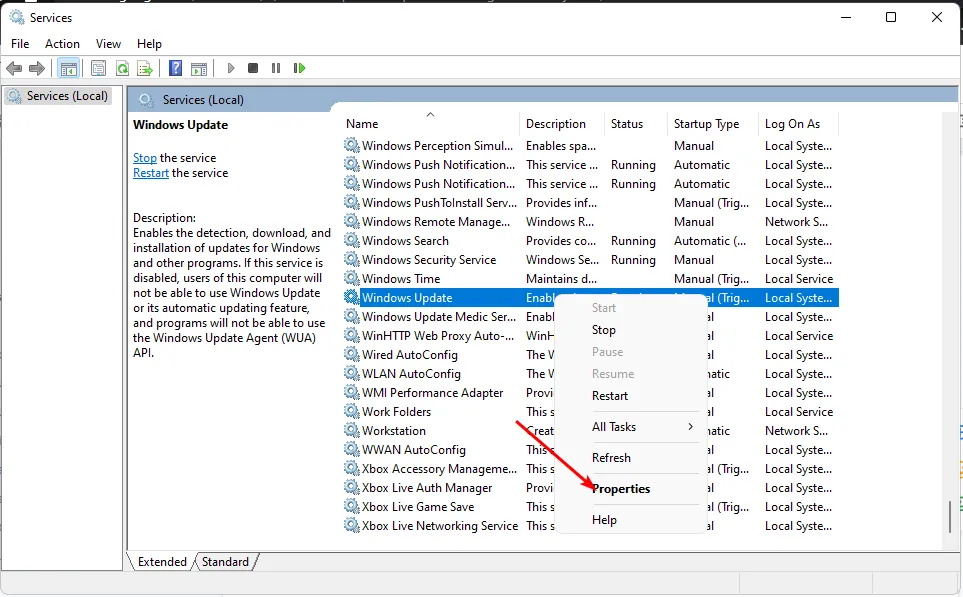
- Przejdź do karty Ogólne , w obszarze Typ uruchomienia wybierz opcję Automatyczny z rozwijanych opcji i kliknij przycisk Start.
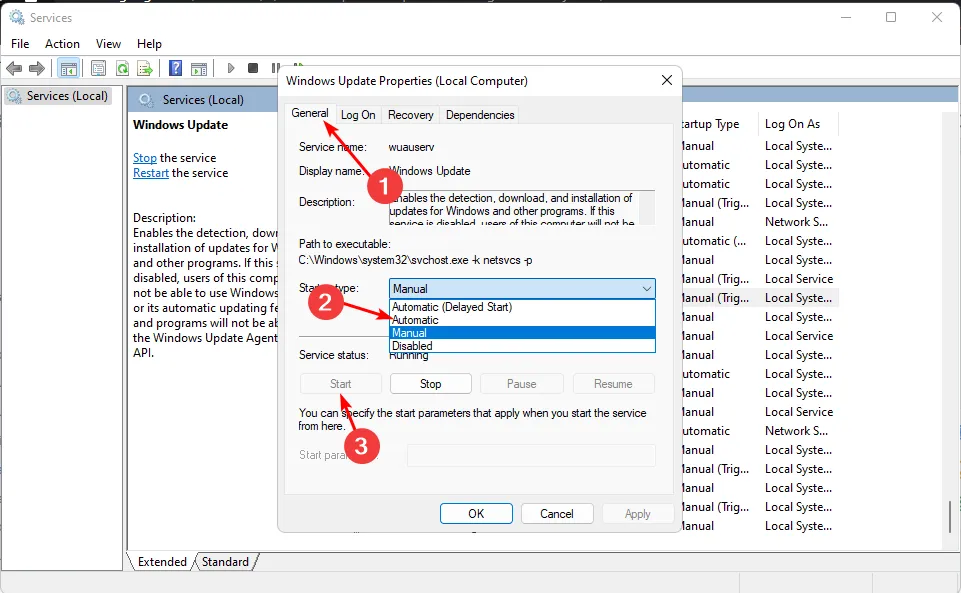
- Następnie kliknij Zastosuj , a następnie OK.
3. Uruchom skanowanie DISM i SFC
- Naciśnij Windows klawisz, wpisz cmd w pasku wyszukiwania i kliknij Uruchom jako administrator .
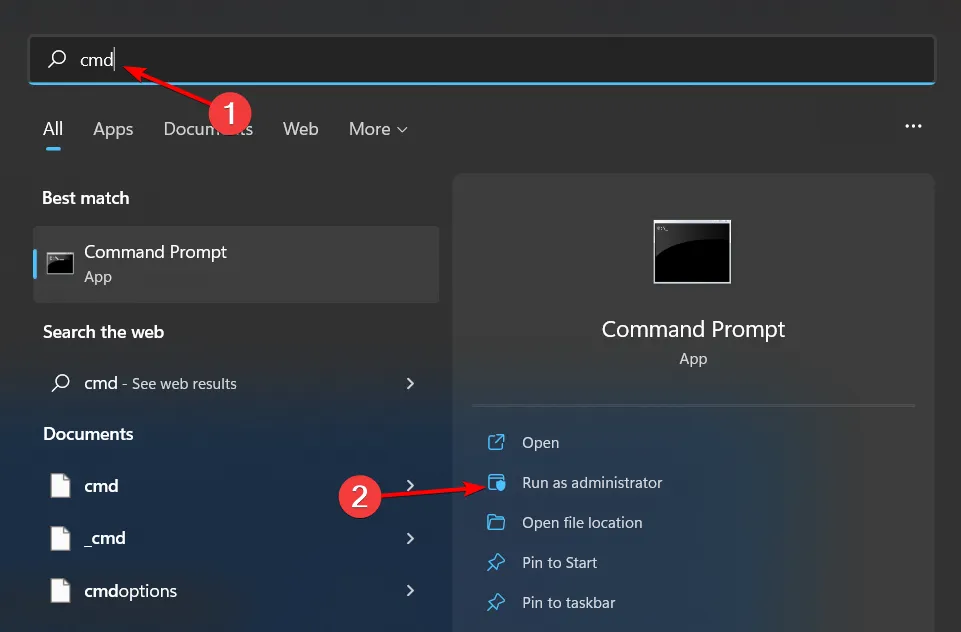
- Wpisz następujące polecenia i naciśnij Enter po każdym z nich:
DISM.exe /Online /Cleanup-Image /Restorehealthsfc /scannow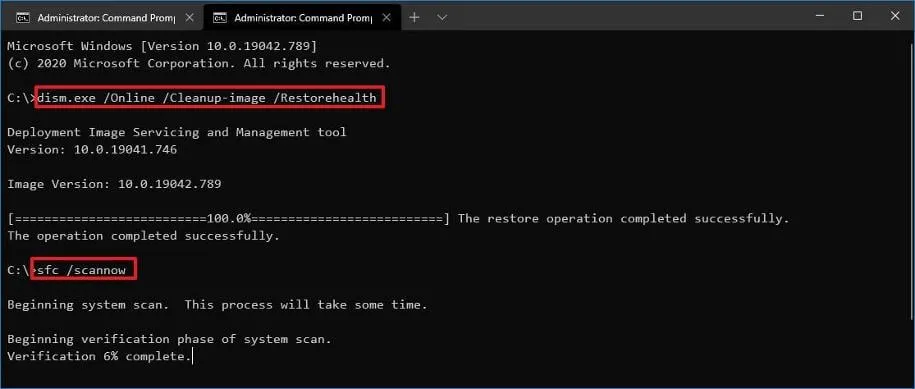
- Uruchom ponownie komputer.
4. Usuń folder dystrybucji oprogramowania
- Naciśnij Windows + S , aby otworzyć wyszukiwanie, wpisz Wiersz polecenia w polu tekstowym i kliknij Uruchom jako administrator.
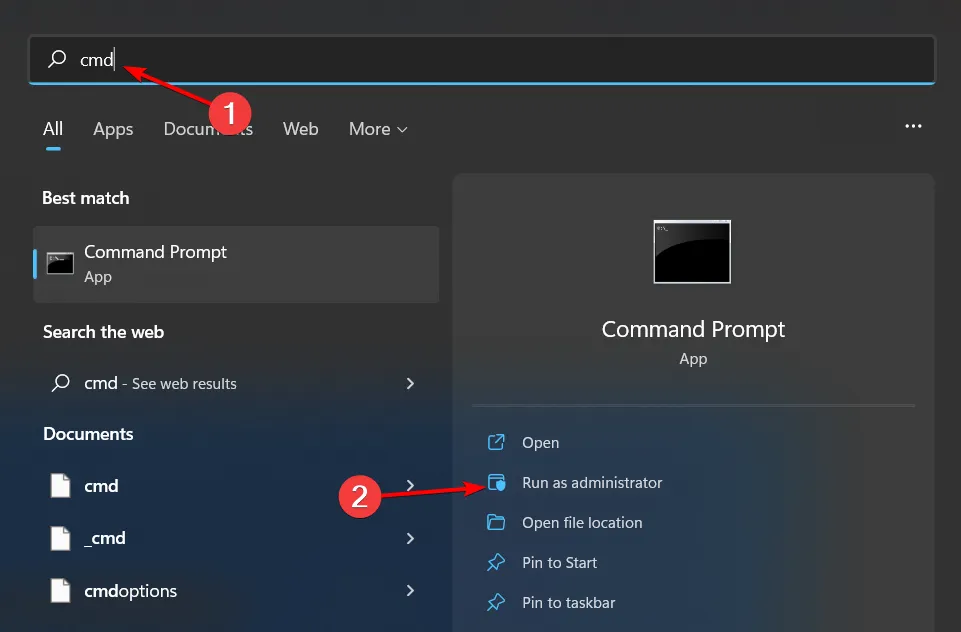
- Wklej następujące polecenie i naciśnij, Enteraby zatrzymać usługę Windows Update:
net stop wuauserv - Następnie wykonaj następujące polecenie, aby zakończyć BITS (usługa inteligentnego transferu w tle):
net stop bits - Po zakończeniu naciśnij Windows+ E, aby otworzyć Eksplorator plików, wklej następujący tekst w pasku adresu i naciśnij Enter:
C:\Windows\SoftwareDistribution - Naciśnij Ctrl + A , aby zaznaczyć całą zawartość folderu, a następnie naciśnij klawisz Delete . Jeśli nie możesz usunąć folderu Software Distribution lub odmówiono dostępu , uruchom ponownie komputer i spróbuj ponownie.
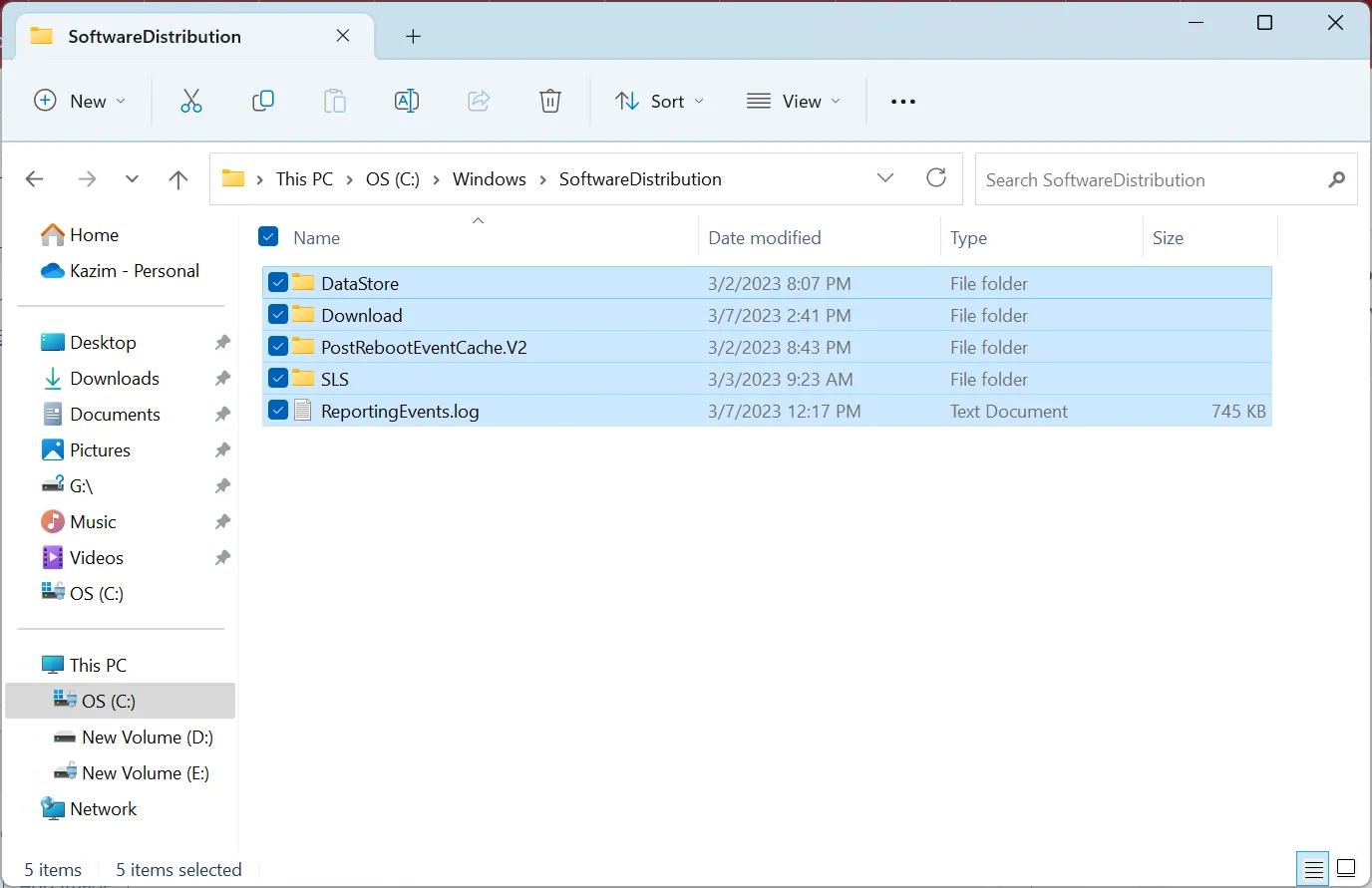
- Wszystkie pliki w folderze Software Distribution powinny zostać usunięte, ale folder powinien nadal tam być.
- Wróć do wiersza polecenia i wykonaj następujące polecenia, aby ponownie uruchomić usługę Windows Update i usługę BITS:
net start wuauservnet start bits
Folder SoftwareDistribution jest używany przez usługę Windows Update i inne funkcje do przechowywania lokalnych kopii pakietów pobranych z serwerów firmy Microsoft. Jeśli go usuniesz, zostanie utworzony ponownie przy następnej próbie aktualizacji systemu Windows. Oznacza to po prostu, że proces pobierania potrwa dłużej.
5. Zresetuj składniki aktualizacji systemu Windows
- Naciśnij Windows klawisz, wpisz cmd w pasku wyszukiwania i kliknij Uruchom jako administrator.
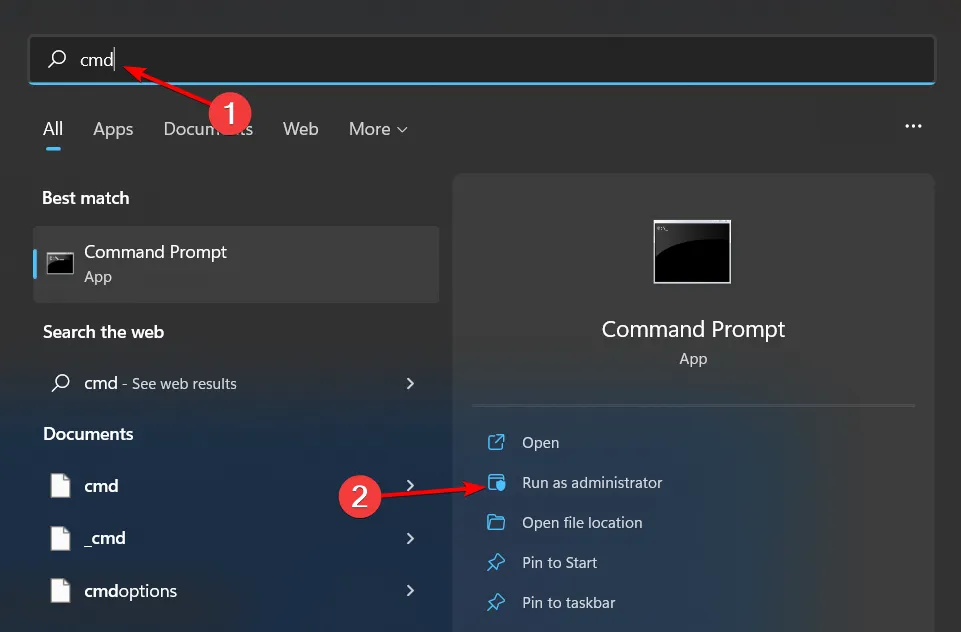
- Wpisz następujące polecenia i naciśnij Enterpo każdym z nich:
net stop bitsnet stop wuauservnet stop appidsvcnet stop cryptsvcDel "%ALLUSERSPROFILE%\Application Data\Microsoft\Network\Downloader\*.*"rmdir %systemroot%\SoftwareDistribution /S /Qrmdir %systemroot%\system32\catroot2 /S /Qregsvr32.exe /s atl.dllregsvr32.exe /s urlmon.dllregsvr32.exe /s mshtml.dllnetsh winsock resetnetsh winsock reset proxynet start bitsnet start wuauservnet start appidsvcnet start cryptsv
To powiedziawszy, rozważ zainstalowanie narzędzia do naprawy aktualizacji systemu Windows, aby lepiej rozwiązać takie problemy w przyszłości, ponieważ błąd 0x800b0108 nie jest ostatnim z błędów aktualizacji systemu Windows .
Daj nam znać, jeśli na naszej liście brakuje rozwiązania, które pomogło Ci pozbyć się tego błędu w komentarzach poniżej.



Dodaj komentarz